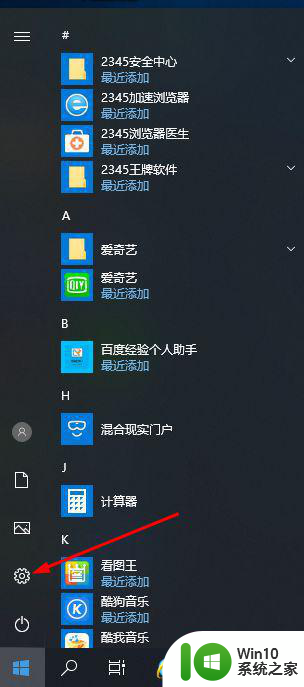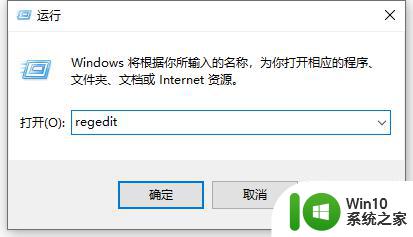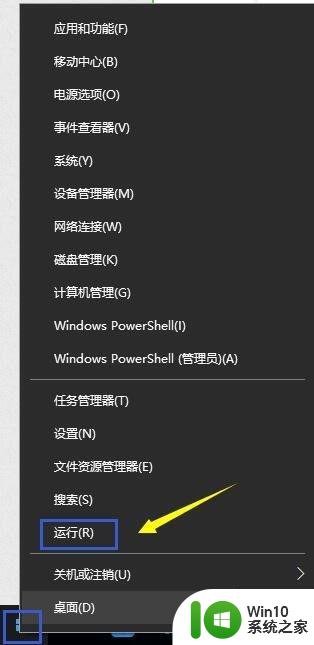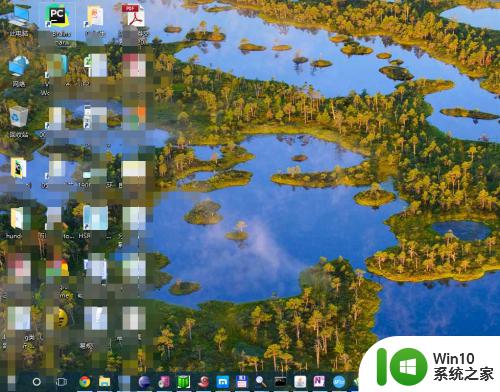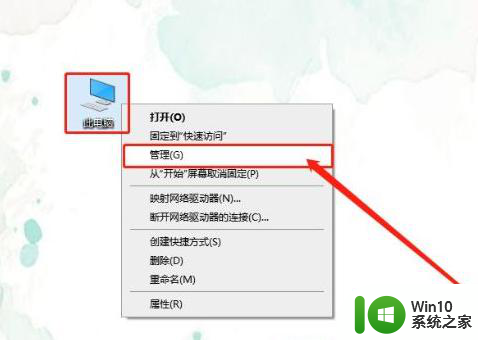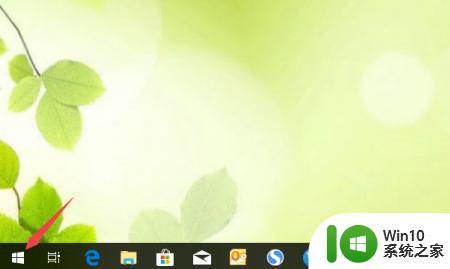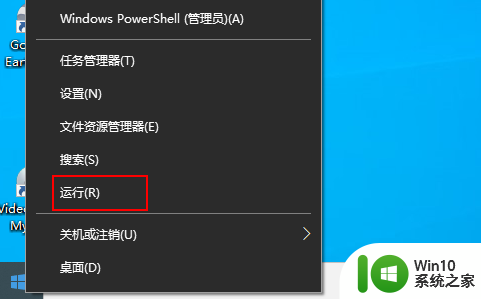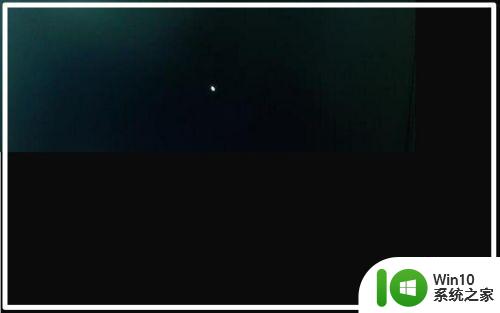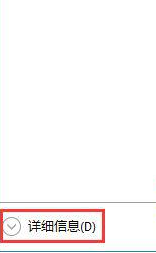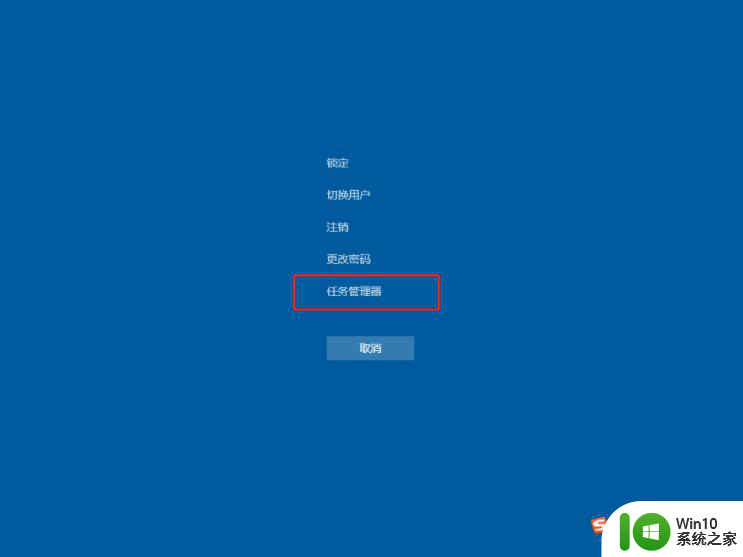w10电脑桌面图标打开闪如何修复 w10打开电脑桌面图标闪一下怎么办
通常情况,我们都会把一些常用的软件图标放在桌面上,同时一些最近创建的文件也可以放在桌面中,不过近日有用户发现自己的win10精简版镜像电脑中打开桌面上的图标时总会出现闪一下的情况,那么w10电脑桌面图标打开闪如何修复呢?下面小编就来教大家w10电脑桌面图标打开闪修复方法。
具体方法:
首先,重新启动电脑。 如果这没有帮助,请打开任务管理器并杀死Explorer.exe。 再次启动它并查找更改。 如果桌面图标仍在闪烁,请继续进行故障排除。
闪烁的桌面图标可能看起来像是一个小麻烦,但其原因并不总是可以忽略不计。 也就是说,这可能指向某种系统损坏。 为了检查可能的损坏并相应地解决它,您将需要SFC和DISM。
这些是通过提升的命令提示符运行的内置工具,虽然系统文件检查器(SFC)通常足以处理大多数问题,但我们建议也运行DISM。
这是怎么做的:
1、在Windows搜索栏中,键入cmd。
--右键单击命令提示符并以管理员身份运行它。
在命令行中,键入以下命令,然后按Enter键:
sfc / scannow
2、完成后,在同一窗口中,键入以下命令,然后在每个命令后按Enter键:
DISM / online / Cleanup-Image / ScanHealth
DISM / Online / Cleanup-Image / RestoreHealth
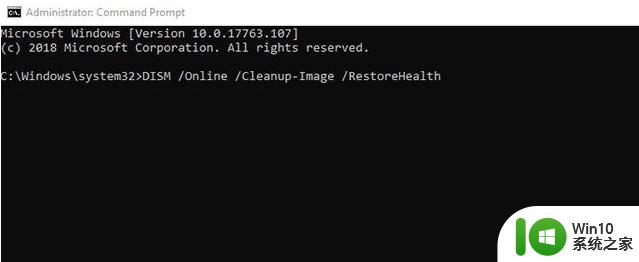
3、一切都结束后重新启动电脑。
上述就是关于w10电脑桌面图标打开闪修复方法了,有遇到相同问题的用户可参考本文中介绍的步骤来进行修复,希望能够对大家有所帮助。